خلاء فوق العاده بالا، رسوب بخار شیمیایی
معرفی
رسوب بخار شیمیایی (CVD) فرآیندی است که اغلب در صنعت نیمه هادی برای رشد لایه همپایی سیلیکون با خلوص بالا در بالای یک بستر ویفر استفاده می شود.
CVD با استفاده از تکنیک های مختلف و در طیف وسیعی از فشارها به دست می آید. با این حال، از علاقه تجاری خاص، تکنیک خلاء فوقالعاده چند لایه (UHV)/CVD است.
UHV/ CVD در فشارهای زیر 10-6 Pa (10-8 Torr) انجام می شود ، بنابراین انتقال گاز با جریان مولکولی انجام می شود و فاقد هر گونه اثرات هیدرودینامیکی مانند لایه های مرزی است . علاوه بر این، به دلیل فرکانس کم برخوردهای مولکولی، شیمی فاز گاز نیز درگیر نیست، بنابراین نرخ رشد با تراکم تعداد گونهها و فرآیندهای تجزیه مولکولی سطحی تعیین میشود.
تعریف مدل
معمولاً ویفرها نزدیک به هم (نسبت به قطر آنها) روی یک قایق ویفر متحرک در یک لوله کوارتز قرار می گیرند که توسط یک کوره احاطه شده است. گازهای واکنش دهنده در یک انتها از طریق یک قفل بار همراه با گاز رقیق کننده مانند هیدروژن وارد می شوند. یک توربو پمپ در انتهای دیگر لوله کوارتز وجود دارد.
هندسه مدل در شکل 1 نشان داده شده است . نوار کاست ویفر در داخل محفظه کوارتز با استفاده از یک ریل تحویل قرار می گیرد.
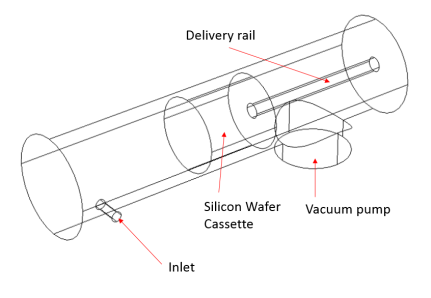
شکل 1: هندسه مدل. اجزای کلیدی سیستم دارای برچسب هستند.
گاز واکنش دهنده، سیلان (SiH 4) همراه با گاز رقیق کننده، هیدروژن (H2 ) از طریق ورودی وارد می شود. کل نرخ جریان جرمی گاز 1 SCCM (0.2 SCCM SiH 4 ، 0.8 SCCM H 2 ) است. شرایط مرزی دیوار خروجی برای این ورودی استفاده می شود.
یک پمپ خلاء در انتهای دیگر محفظه در درگاه استوانه ای قرار دارد. سه منحنی پمپاژ مختلف برای هیدروژن و سیلان بررسی شده است. این منحنی های پمپاژ در COMSOL Multiphysics به عنوان توابع درون یابی بارگذاری می شوند و با استفاده از یک پارامتر جابجایی که به ما امکان می دهد مدل را برای هر منحنی اجرا کنیم، سوئیچ می شوند.
تمام سطوح دیگر در مدل دیوار هستند.
نتایج و بحث
کسر شار مولکولی SiH4 در کاست ویفر، با استفاده از منحنی های پمپاژ 2، در شکل 2 نشان داده شده است . نتیجه جالب این است که کسر شار مولکولی سیلان در کاست ویفر به طور قابل توجهی با آنچه در ورودی معرفی می شود متفاوت است. از آنجایی که این به طور مستقیم رشد روی ویفرها را کنترل می کند، انتخاب پمپ مهم به نظر می رسد. علاوه بر این، این کسر شار مولکولی نمی تواند به راحتی در ویفر اندازه گیری شود، بنابراین استفاده از مدل هایی مانند این برای بررسی کامل فرآیند مهم است.
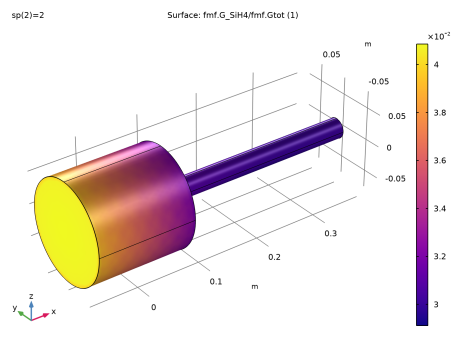
شکل 2: کسر شار مولکولی SiH 4 در کاست آب.
ارجاع
1. BS Meyerson، Appl. فیزیک Lett. 48، صفحات 797-799، 1986.
مسیر کتابخانه برنامه: Molecular_Flow_Module/Industrial_Applications/uhv_cvd
دستورالعمل مدلسازی
از منوی File ، New را انتخاب کنید .
جدید
در پنجره جدید ، روی  Model Wizard کلیک کنید .
Model Wizard کلیک کنید .
مدل جادوگر
1 | در پنجره Model Wizard ، روی |
2 | در درخت Select Physics ، Fluid Flow> Rarefied Flow>Free Molecular Flow (fmf) را انتخاب کنید . |
3 | روی افزودن کلیک کنید . |
4 |
5 | در درخت انتخاب مطالعه ، General Studies>Stationary را انتخاب کنید . |
6 |
تعاریف جهانی
پارامترهای 1
1 | در پنجره Model Builder ، در قسمت Global Definitions روی Parameters 1 کلیک کنید . |
2 | در پنجره تنظیمات برای پارامترها ، بخش پارامترها را پیدا کنید . |
3 |
4 | به پوشه Application Libraries مدل بروید و روی فایل uhv_cvd_parameters.txt دوبار کلیک کنید . |
هندسه 1
هندسه شامل یک محفظه استوانه ای با ورودی و پمپ خلاء در دو انتها است. یک کاست از ویفرهای سیلیکونی توسط یک استوانه با قطر باریکتر در انتهای یک ریل تحویل تقریب می شود.
سیلندر 1 (cyl1)
1 | در نوار ابزار Geometry ، روی |
2 | در پنجره تنظیمات سیلندر ، بخش اندازه و شکل را پیدا کنید . |
3 | در قسمت متن Radius ، R0 را تایپ کنید . |
4 | در قسمت متن ارتفاع ، L0 را تایپ کنید . |
5 | قسمت Position را پیدا کنید . در قسمت متن x ، -Lo/2 را تایپ کنید . |
6 | قسمت Axis را پیدا کنید . از لیست نوع محور ، x-axis را انتخاب کنید . |
7 | قسمت Position را پیدا کنید . در قسمت متن x ، -L0/2 را تایپ کنید . |
سیلندر 2 (cyl2)
1 | در نوار ابزار Geometry ، روی |
2 | در پنجره تنظیمات سیلندر ، بخش اندازه و شکل را پیدا کنید . |
3 | در قسمت متن Radius ، Dp/2 را تایپ کنید . |
4 | در قسمت متن ارتفاع ، Dp/4+R0 را تایپ کنید . |
5 | قسمت Position را پیدا کنید . در قسمت متن x ، 0.3*L0 را تایپ کنید . |
6 | در قسمت متن z ، -(R0+Dp/4) را تایپ کنید . |
اتحادیه 1 (uni1)
1 | در نوار ابزار Geometry ، روی |
2 | در پنجره Graphics کلیک کنید و سپس Ctrl+A را فشار دهید تا هر دو شی انتخاب شوند. |
3 | در پنجره تنظیمات برای Union ، بخش Union را پیدا کنید . |
4 | کادر تیک Keep interior borders را پاک کنید . |
سیلندر 3 (cyl3)
1 | در نوار ابزار Geometry ، روی |
2 | در پنجره تنظیمات سیلندر ، بخش اندازه و شکل را پیدا کنید . |
3 | در قسمت متن Radius ، Dw/2 را تایپ کنید . |
4 | در قسمت متن ارتفاع ، Lw را تایپ کنید . |
5 | قسمت Position را پیدا کنید . در قسمت متن x ، -Lw/2 را تایپ کنید . |
6 | قسمت Axis را پیدا کنید . از لیست نوع محور ، x-axis را انتخاب کنید . |
سیلندر 4 (cyl4)
1 | در نوار ابزار Geometry ، روی |
2 | در پنجره تنظیمات سیلندر ، بخش اندازه و شکل را پیدا کنید . |
3 | در قسمت متن Radius ، Dw/10 را تایپ کنید . |
4 | در قسمت متن ارتفاع ، L0/2 را تایپ کنید . |
5 | قسمت Axis را پیدا کنید . از لیست نوع محور ، x-axis را انتخاب کنید . |
اتحادیه 2 (uni2)
1 | در نوار ابزار Geometry ، روی |
2 |
3 | فقط اشیاء cyl3 و cyl4 را انتخاب کنید. |
4 | در پنجره تنظیمات برای Union ، بخش Union را پیدا کنید . |
5 | کادر تیک Keep interior borders را پاک کنید . |
تفاوت 1 (dif1)
1 | در نوار ابزار Geometry ، روی |
2 | فقط شی uni1 را انتخاب کنید. |
3 | در پنجره تنظیمات برای تفاوت ، بخش تفاوت را پیدا کنید . |
4 | زیربخش اشیاء را برای تفریق پیدا کنید . برای انتخاب دکمه ضامن |
5 | فقط شی uni2 را انتخاب کنید. |
سیلندر 5 (cyl5)
1 | در نوار ابزار Geometry ، روی |
2 | در پنجره تنظیمات سیلندر ، بخش اندازه و شکل را پیدا کنید . |
3 | در قسمت متن Radius ، Rin را تایپ کنید . |
4 | در قسمت متن ارتفاع ، 1.5*(R0) را تایپ کنید . |
5 | قسمت Position را پیدا کنید . در قسمت متن x ، -0.9*L0/2 را تایپ کنید . |
6 | در قسمت متن y ، -1.5*R0 را تایپ کنید . |
7 | قسمت Axis را پیدا کنید . از لیست نوع محور ، محور y را انتخاب کنید . |
تفاوت 2 (dif2)
1 | در نوار ابزار Geometry ، روی |
2 | فقط شی cyl5 را انتخاب کنید. |
3 | در پنجره تنظیمات برای تفاوت ، بخش تفاوت را پیدا کنید . |
4 | زیربخش اشیاء را برای تفریق پیدا کنید . برای انتخاب دکمه ضامن |
5 | فقط شی dif1 را انتخاب کنید. |
6 | تیک Keep objects to subtract را انتخاب کنید . |
7 |
تعاریف
برخی از انتخابها را برای کمک در حین پس پردازش تنظیم کنید.
نوار کاست
1 | در نوار ابزار تعاریف ، روی |
2 | در پنجره تنظیمات برای Explicit ، بخش Input Entities را پیدا کنید . |
3 | از لیست سطح نهاد هندسی ، Boundary را انتخاب کنید . |
4 | فقط مرزهای 13-18 را انتخاب کنید. |
5 | در قسمت Label text، Cassette را تایپ کنید . |
کاست و ریل
1 | در نوار ابزار تعاریف ، روی |
2 | در پنجره تنظیمات برای Explicit ، بخش Input Entities را پیدا کنید . |
3 | از لیست سطح نهاد هندسی ، Boundary را انتخاب کنید . |
4 | فقط مرزهای 13-22 را انتخاب کنید. |
5 | در قسمت Label text، Cassette and Rail را تایپ کنید . |
درون یابی 1 (int1)
1 | در نوار ابزار تعاریف ، روی |
2 | در پنجره تنظیمات برای درون یابی ، قسمت Definition را پیدا کنید . |
3 |
4 | به پوشه Application Libraries مدل بروید و روی فایل uhv_cvd_turbopump01_H2.txt دوبار کلیک کنید . |
5 | در قسمت متن نام تابع ، pump1_H2 را تایپ کنید . |
6 | قسمت Units را پیدا کنید . در جدول Argument تنظیمات زیر را وارد کنید: |
بحث و جدل | واحد |
تی | hPa |
7 | در جدول Function تنظیمات زیر را وارد کنید: |
تابع | واحد |
پمپ1_H2 | l/s |
درون یابی 2 (int2)
1 | در نوار ابزار تعاریف ، روی |
2 | در پنجره تنظیمات برای درون یابی ، قسمت Definition را پیدا کنید . |
3 |
4 | به پوشه Application Libraries مدل بروید و روی فایل uhv_cvd_turbopump02_H2.txt دوبار کلیک کنید . |
5 | در قسمت متن نام تابع ، pump2_H2 را تایپ کنید . |
6 | قسمت Units را پیدا کنید . در جدول Argument تنظیمات زیر را وارد کنید: |
بحث و جدل | واحد |
تی | hPa |
7 | در جدول Function تنظیمات زیر را وارد کنید: |
تابع | واحد |
پمپ2_H2 | l/s |
درون یابی 3 (int3)
1 | در نوار ابزار تعاریف ، روی |
2 | در پنجره تنظیمات برای درون یابی ، قسمت Definition را پیدا کنید . |
3 |
4 | به پوشه Application Libraries مدل بروید و روی فایل uhv_cvd_turbopump03_H2.txt دوبار کلیک کنید . |
5 | در قسمت متن نام تابع ، pump3_H2 را تایپ کنید . |
6 | قسمت Units را پیدا کنید . در جدول Argument تنظیمات زیر را وارد کنید: |
بحث و جدل | واحد |
تی | hPa |
7 | در جدول Function تنظیمات زیر را وارد کنید: |
تابع | واحد |
پمپ3_H2 | l/s |
درون یابی 4 (int4)
1 | در نوار ابزار تعاریف ، روی |
2 | در پنجره تنظیمات برای درون یابی ، قسمت Definition را پیدا کنید . |
3 |
4 | به پوشه Application Libraries مدل بروید و روی فایل uhv_cvd_turbopump01_SiH4.txt دوبار کلیک کنید . |
5 | در قسمت متن نام تابع ، pump1_SiH4 را تایپ کنید . |
6 | قسمت Units را پیدا کنید . در جدول Argument تنظیمات زیر را وارد کنید: |
بحث و جدل | واحد |
تی | hPa |
7 | در جدول Function تنظیمات زیر را وارد کنید: |
تابع | واحد |
پمپ1_SiH4 | l/s |
درون یابی 5 (int5)
1 | در نوار ابزار تعاریف ، روی |
2 | در پنجره تنظیمات برای درون یابی ، قسمت Definition را پیدا کنید . |
3 |
4 | به پوشه Application Libraries مدل بروید و روی فایل uhv_cvd_turbopump02_SiH4.txt دوبار کلیک کنید . |
5 | در قسمت متن نام تابع ، pump2_SiH4 را تایپ کنید . |
6 | قسمت Units را پیدا کنید . در جدول Argument تنظیمات زیر را وارد کنید: |
بحث و جدل | واحد |
تی | hPa |
7 | در جدول Function تنظیمات زیر را وارد کنید: |
تابع | واحد |
پمپ2_SiH4 | l/s |
درون یابی 6 (int6)
1 | در نوار ابزار تعاریف ، روی |
2 | در پنجره تنظیمات برای درون یابی ، قسمت Definition را پیدا کنید . |
3 |
4 | به پوشه Application Libraries مدل بروید و روی فایل uhv_cvd_turbopump03_SiH4.txt دوبار کلیک کنید . |
5 | در قسمت متن نام تابع ، pump3_SiH4 را تایپ کنید . |
6 | قسمت Units را پیدا کنید . در جدول Argument تنظیمات زیر را وارد کنید: |
بحث و جدل | واحد |
تی | hPa |
7 | در جدول Function تنظیمات زیر را وارد کنید: |
تابع | واحد |
پمپ3_SiH4 | l/s |
دو گونه سیلان (SiH4) و هیدروژن (H2) را به عنوان گاز رقیق سازی تنظیم کنید.
جریان مولکولی آزاد (FMF)
1 | در پنجره Model Builder ، در قسمت Component 1 (comp1) روی Free Molecular Flow (fmf) کلیک کنید . |
2 | در پنجره تنظیمات جریان مولکولی آزاد ، روی قسمت Dependent Variables کلیک کنید . |
3 | در قسمت متنی Number of species ، 2 را تایپ کنید . |
4 | در جدول شارهای مولکولی حادثه ، تنظیمات زیر را وارد کنید: |
H2 |
SiH4 |
5 | قسمت Compute را پیدا کنید . تیک Number density را پاک کنید . |
وزن مولکولی هر دو گونه را مشخص کنید.
جریان مولکولی 1
1 | در پنجره Model Builder ، در قسمت Component 1 (comp1)>Free Molecular Flow (fmf) روی Molecular Flow 1 کلیک کنید . |
2 | در پنجره تنظیمات برای جریان مولکولی ، بخش وزن مولکولی گونه ها را پیدا کنید . |
3 | در قسمت نوشتاری M n,H2 ، 2[g/mol] را تایپ کنید . |
4 | در قسمت نوشتاری M n,SiH4 ، 32.12[g/mol] را تایپ کنید . |
دمای کوره اطراف را تنظیم کنید.
دمای سطح 1
1 | در پنجره Model Builder ، روی Surface Temperature 1 کلیک کنید . |
2 | در پنجره تنظیمات برای دمای سطح ، قسمت دمای سطح را پیدا کنید . |
3 | در قسمت متن T ، Tf را تایپ کنید . |
با جریان های انبوه هر گونه، یک دیوار خروجی گاز به ورودی اضافه کنید.
دیوار 2
1 | در نوار ابزار فیزیک ، روی |
2 | فقط مرز 8 را انتخاب کنید. |
3 | در پنجره تنظیمات دیوار ، قسمت نوع دیوار را پیدا کنید . |
4 | از لیست نوع دیوار ، دیوار خروج گاز را انتخاب کنید . |
5 | قسمت Flux را پیدا کنید . از فهرست جریان خروجی ، تعداد واحدهای SCCM را انتخاب کنید . |
6 | در قسمت متنی Q sccm,H2 ، sccmH2 را تایپ کنید . |
7 | در قسمت متنی Q sccm,SiH4 ، sccmSiH4 را تایپ کنید . |
یک پمپ خلاء اضافه کنید و سرعت پمپ را برای هر گونه مشخص کنید.
پمپ خلاء 1
1 | در نوار ابزار Physics ، روی |
2 | فقط مرز 25 را انتخاب کنید. |
3 | در پنجره تنظیمات برای پمپ خلاء ، قسمت پمپ خلاء را پیدا کنید . |
4 | از لیست Specify pump flux ، Pump speed را انتخاب کنید . |
5 | در قسمت نوشتاری S H2 ، pump1_H2(fmf.ptot)*(sp==1)+pump2_H2(fmf.ptot)*(sp==2)+pump3_H2(fmf.ptot)*(sp==3) را تایپ کنید . |
6 | در قسمت نوشتاری S SiH4 ، pump1_SiH4(fmf.ptot)*(sp==1)+pump2_SiH4(fmf.ptot)*(sp==2)+pump3_SiH4(fmf.ptot)*(sp==3) را تایپ کنید . |
یک مش سطحی اضافه کنید.
مش 1
مثلثی رایگان 1
1 | در نوار ابزار Mesh ، روی |
2 | در پنجره تنظیمات برای Free Triangular ، بخش Boundary Selection را پیدا کنید . |
3 | از لیست انتخاب ، نوار کاست و ریل را انتخاب کنید . |
سایز 1
1 | روی Free Triangular 1 کلیک راست کرده و Size را انتخاب کنید . |
2 | در پنجره تنظیمات برای اندازه ، قسمت اندازه عنصر را پیدا کنید . |
3 | از لیست از پیش تعریف شده ، Extra fine را انتخاب کنید . |
مثلثی رایگان 2
1 | در نوار ابزار Mesh ، روی |
2 | در پنجره تنظیمات برای Free Triangular ، بخش Boundary Selection را پیدا کنید . |
3 | از لیست سطح موجودیت هندسی ، باقیمانده را انتخاب کنید . |
اندازه
1 | در پنجره Model Builder ، روی Size کلیک کنید . |
2 | در پنجره تنظیمات برای اندازه ، قسمت اندازه عنصر را پیدا کنید . |
3 | از لیست Predefined ، Finer را انتخاب کنید . |
دو کوپلینگ غیرمحلی متوسط اضافه کنید تا امکان ارزیابی خواص روی و اطراف کاست ویفر و پمپ خلاء فراهم شود.
تعاریف
میانگین 1 (aveop1)
1 | در نوار ابزار تعاریف ، روی |
2 | در پنجره تنظیمات برای میانگین ، بخش انتخاب منبع را پیدا کنید . |
3 | از لیست سطح نهاد هندسی ، Boundary را انتخاب کنید . |
4 | از لیست انتخاب ، کاست را انتخاب کنید . |
میانگین 2 (aveop2)
1 | در نوار ابزار تعاریف ، روی |
2 | در پنجره تنظیمات برای میانگین ، بخش انتخاب منبع را پیدا کنید . |
3 | از لیست سطح نهاد هندسی ، Boundary را انتخاب کنید . |
4 | فقط مرز 25 را انتخاب کنید. |
مطالعه را طوری تنظیم کنید که طیفی از جریان های جرم ورودی را برای پمپ 1، 2 و 3 پوشش دهد.
مطالعه 1
مرحله 1: ثابت
1 | در پنجره Model Builder ، در بخش مطالعه 1 ، روی Step 1: Stationary کلیک کنید . |
2 | در پنجره تنظیمات برای Stationary ، برای گسترش بخش Study Extensions کلیک کنید . |
3 | کادر بررسی جارو کمکی را انتخاب کنید . |
4 |
5 | در جدول تنظیمات زیر را وارد کنید: |
نام پارامتر | لیست مقادیر پارامتر | واحد پارامتر |
sp (پارامتر Sweep) | 1 2 3 |
6 | در نوار ابزار صفحه اصلی ، |
نتایج
مطالعه 1 / راه حل 1 (2) (sol1)
1 | در پنجره Model Builder ، گره Results>Datasets را گسترش دهید . |
2 | روی Results>Datasets>Study 1/Solution 1 (sol1) کلیک راست کرده و Duplicate را انتخاب کنید . |
انتخاب
1 | در نوار ابزار نتایج ، روی |
2 | در پنجره تنظیمات برای انتخاب ، قسمت انتخاب موجودیت هندسی را پیدا کنید . |
3 | از لیست سطح نهاد هندسی ، Boundary را انتخاب کنید . |
4 | از لیست انتخاب ، نوار کاست و ریل را انتخاب کنید . |
برای ارزیابی شار مولکولی SiH4 و کسر شار مولکولی SiH4 در موقعیت کاست، و همچنین فشار متوسط در پمپ خلاء، یک گره ارزیابی جهانی اضافه کنید.
ارزیابی جهانی 1
1 | در نوار ابزار نتایج ، روی ارزیابی |
2 | در پنجره تنظیمات برای ارزیابی جهانی ، بخش عبارات را پیدا کنید . |
3 | در جدول تنظیمات زیر را وارد کنید: |
اصطلاح | واحد | شرح |
aveop1 (fmf.G_SiH4) | 1/(m^2*s) | شار SiH4 |
aveop1 (fmf.G_SiH4/fmf.Gtot) | 1 | کسر شار |
aveop2 (fmf.ptot) | پا | فشار پمپ |
4 |
کسر شار مولکولی SiH4
1 | در نوار ابزار نتایج ، روی |
2 | در پنجره تنظیمات برای گروه طرح سه بعدی ، Molecular Flux Fraction SiH4 را در قسمت نوشتار Label تایپ کنید . |
3 | قسمت Data را پیدا کنید . از لیست مجموعه داده ، مطالعه 1/راه حل 1 (2) (sol1) را انتخاب کنید . |
4 | از لیست مقدار پارامتر (sp) ، 2 را انتخاب کنید . |
سطح 1
1 | روی Molecular Flux Fraction SiH4 کلیک راست کرده و Surface را انتخاب کنید . |
2 | در پنجره تنظیمات برای Surface ، بخش Expression را پیدا کنید . |
3 | در قسمت متن Expression ، fmf.G_SiH4/fmf.Gtot را تایپ کنید . |
4 | قسمت Coloring and Style را پیدا کنید . |
5 | در کادر محاوره ای Color Table ، Thermal>Plasma را در درخت انتخاب کنید. |
6 | روی OK کلیک کنید . |
7 | در نوار ابزار Molecular Flux Fraction SiH4 ، روی |




